iWork: como funciona a suíte de produtividade da Apple
Por Lucas Wetten | Editado por Bruno Salutes | 13 de Dezembro de 2021 às 13h10
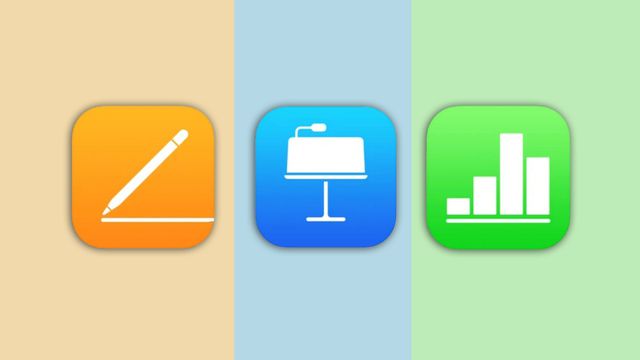
Enquanto o Google disponibiliza os apps Documentos, Planilhas e Apresentações, de forma gratuita para qualquer conta Google, e a Microsoft oferece seus icônicos programas Word, Excel e PowerPoint como parte do Office 365, a Apple também possui suas próprias ferramentas de produtividade.
- Como escolher um modelo padrão de documento para o Pages, Numbers e Keynote
- Como extrair imagens de documentos do Pages, Numbers ou Keynote no Mac
Pages para escrita e documentações, Keynote, para apresentações e relatórios, e Numbers para planilhas e números. Estes três aplicativos da Apple juntos compõem a suíte de produtividade iWork, com foco na produtividade do usuário e mais voltado para questões de trabalho.
Entenda melhor abaixo como acessar as ferramentas do iWork (Pages, Keynote e Numbers) a partir do seu iPhone, Mac, iPad ou PC:
No iPhone ou iPad
iWork (apps Pages, Keynote e Numbers)
Dependendo do modelo e do sistema do seu dispositivo, muito provavelmente você já possui os três apps instalados em seu iPhone ou iPad. Porém, caso você não os tenha, basta baixá-los gratuitamente na App Store do seu aparelho. Ao abrir qualquer uma das ferramentas, será solicitado que você crie um novo documento, podendo selecionar um modelo pronto dentre uma série de opções que o app fornece.
iCloud Drive
Todos os arquivos criados serão automaticamente salvos na respectiva pasta de cada ferramenta no iCloud Drive, que pode ser acessado pelo aplicativo Arquivos, nativo no iOS e iPadOS. Em cada pasta, você poderá compartilhar seus arquivos, apagá-los, dentre outras possibilidades.
No Mac
iWork (apps Pages, Keynote e Numbers)
Nativos no sistema macOS, os três programas já se encontram baixados e prontos para serem utilizados no Launchpad e na lista de aplicativos do seu Mac. Ao abrir qualquer uma das ferramentas, será solicitado que você procure por algum arquivo já existente ou selecione para criar um novo documento. A segunda opção disponibiliza uma série de modelos prontos para você escolher ao criar um novo documento.
iCloud Drive
Apesar de novos arquivos serem nativamente salvos na pasta do iCloud Drive, localizada na barra lateral do Finder do seu Mac, você pode facilmente alterar o local onde deseja salvá-los, jogá-los para a Mesa, ou movê-los para qualquer outra pasta de sua preferência.
No PC
iWork (apps Pages, Keynote e Numbers)
Através do site do iCloud, você também pode acessar as ferramentas da suíte iWork. Após logar, basta clicar no ícone de qualquer um dos apps para abri-lo em qualquer computador na web. Assim como nos programas dos sistemas iOS, iPadOS e macOS, você pode selecionar dentre modelos prontos para usar em um novo documento, ou abrir algum arquivo salvo no iCloud Drive.
iCloud Drive
Através do mesmo site, também é possível acessar todos os arquivos que estiverem salvos em suas respectivas pastas do iCloud Drive. Com o seu ID Apple logado, basta clicar em "iCloud Drive" para encontrar as pastas de cada ferramenta. Explore-as para acessar seus documentos salvos na nuvem.